휴대폰 또는 PC에서 줌 프로필 사진을 제거하는 방법

Zoom 프로필 사진을 제거하는 방법과 그 과정에서 발생할 수 있는 문제를 해결하는 방법을 알아보세요. 간단한 단계로 프로필 사진을 클리어하세요.
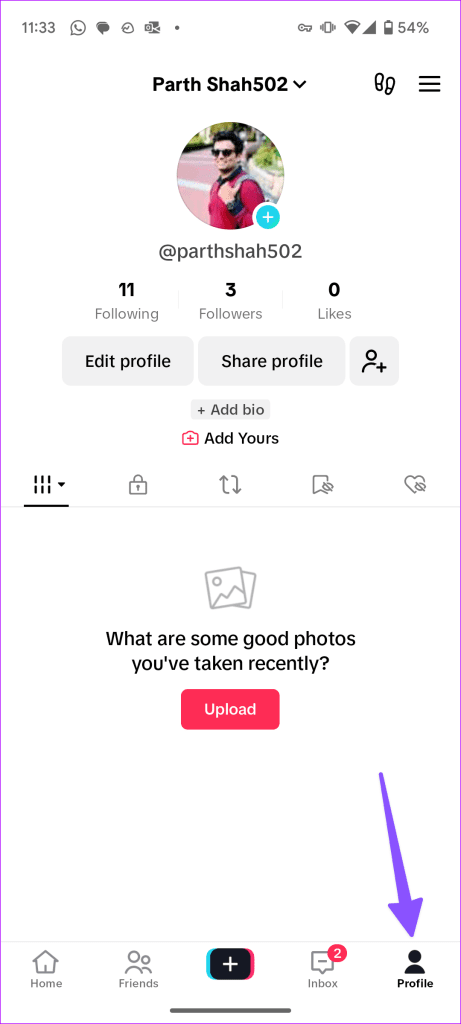
Twitter, LinkedIn, Facebook, Instagram과 같은 다른 소셜 미디어 플랫폼과 달리 TikTok을 사용하면 휴대폰 저장 공간에 비디오를 다운로드할 수 있습니다. TikTok의 트렌디한 클립을 공유하고 싶다면 비디오를 다운로드하여 친구, 가족 또는 팔로워와 공유하세요. 많은 사람들이 TikTok에서 비디오를 다운로드하는 데 문제를 제기했습니다 . 같은 문제에 직면했다면 TikTok이 비디오를 저장하지 않는 문제를 해결하는 가장 좋은 방법을 확인하세요.
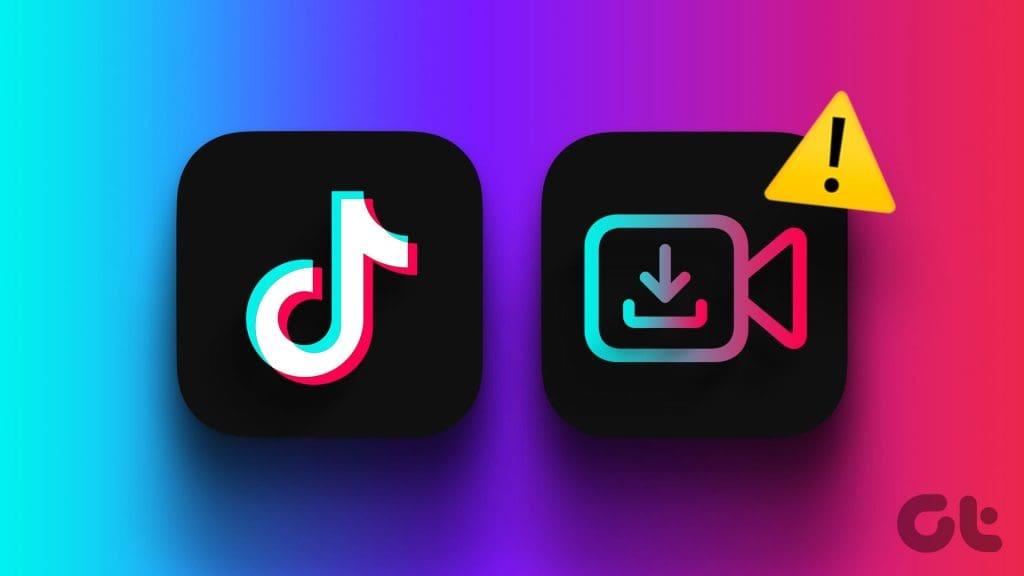
창의력을 발휘하고 휴대폰 화면을 녹화하여 TikTok의 비디오를 저장할 수 있습니다. 플랫폼에서 비디오를 다운로드하는 이러한 비정통적인 방법을 시도하기 전에 아래의 트릭을 시도해 보십시오.
TikTok 팔로어가 콘텐츠를 다운로드할 수 없다고 불평하는 경우가 자주 있습니까? 다른 사람이 귀하가 업로드한 콘텐츠를 다운로드할 수 있도록 하려면 필요한 권한을 활성화해야 합니다. 당신이해야 할 일은 다음과 같습니다.
1단계: 휴대폰에서 TikTok을 실행하세요. 프로필로 이동합니다.
2단계: 상단에 있는 세 개의 수평선을 탭하고 설정 및 개인정보 보호를 엽니다.
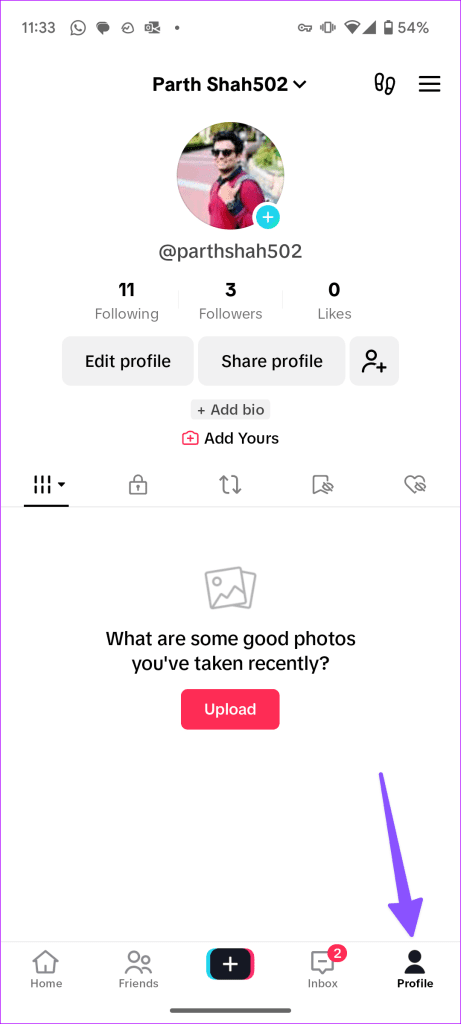
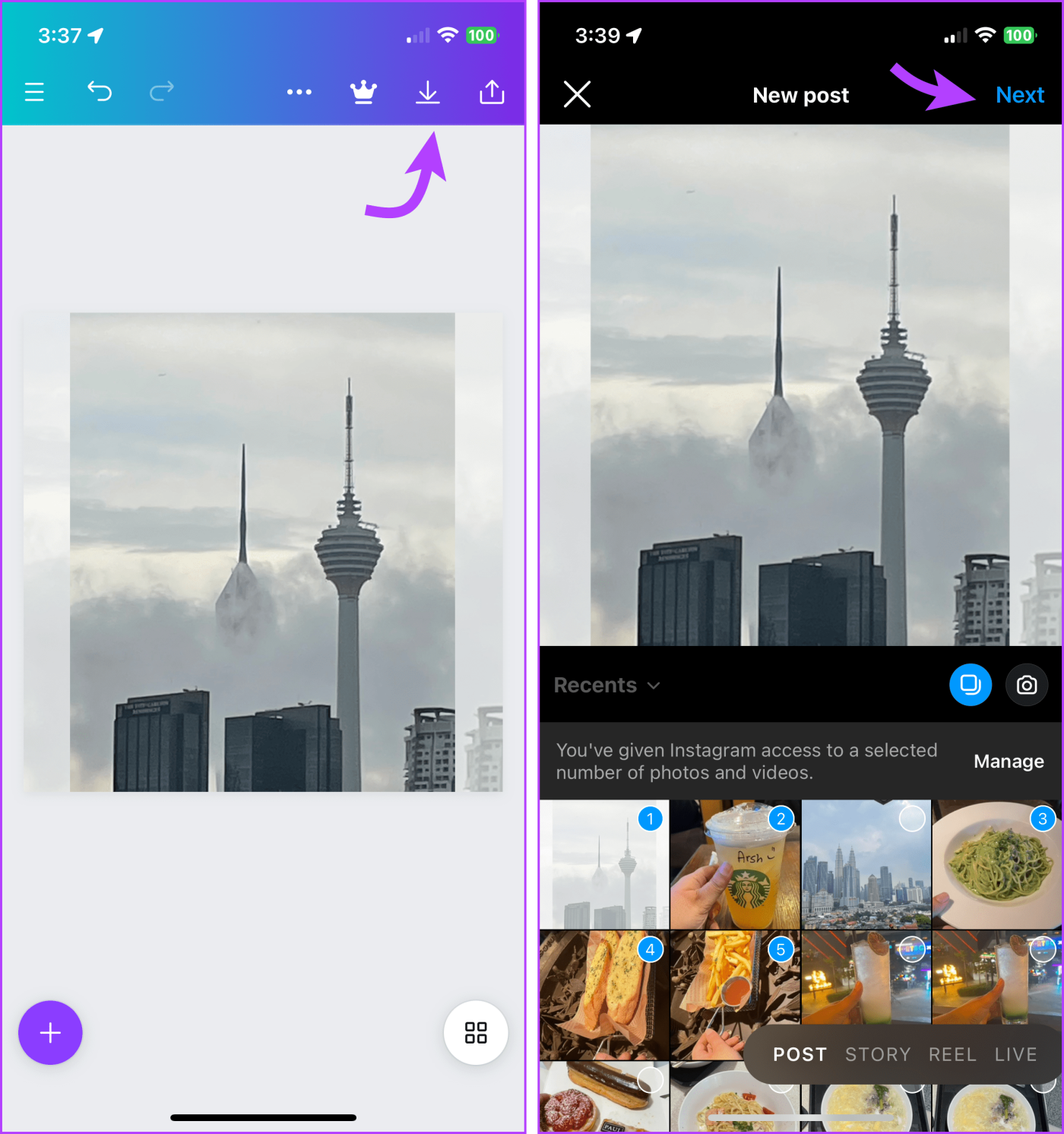
3단계: 개인정보 보호를 선택하세요.
4단계: 다운로드로 스크롤합니다.
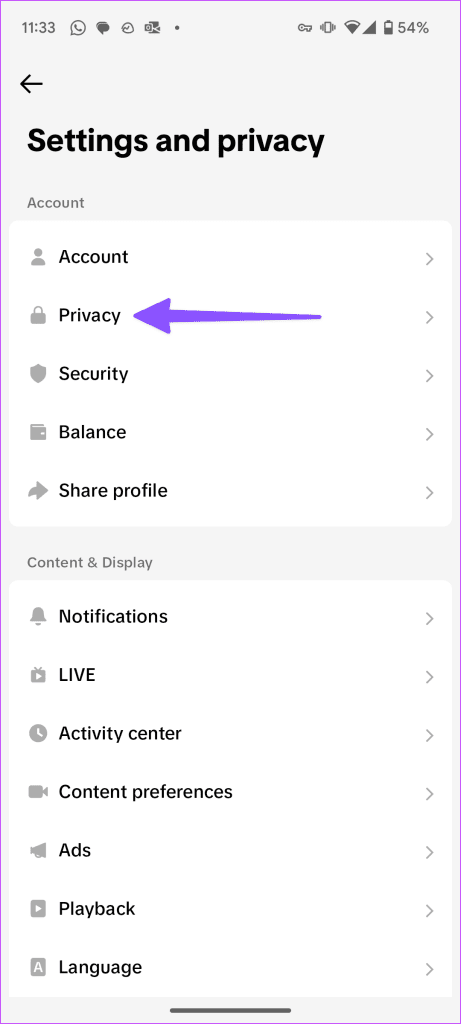
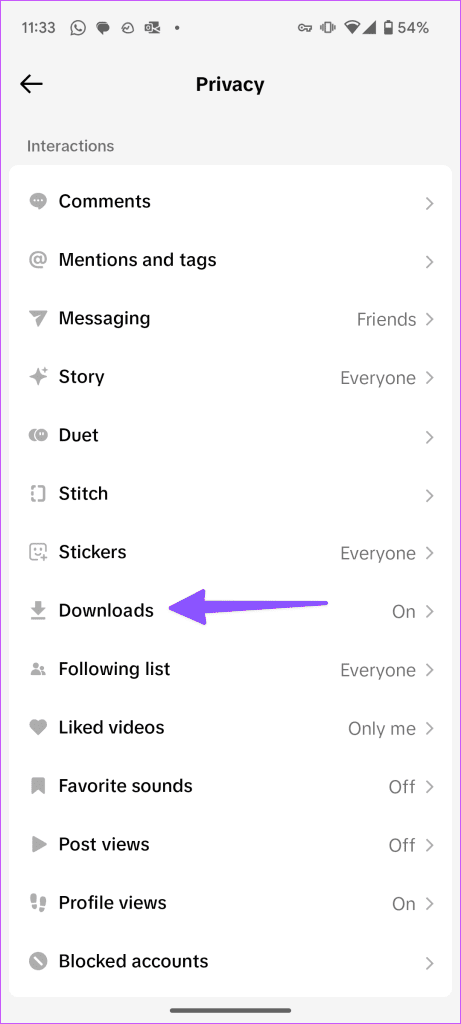
5단계: 비디오 다운로드 토글을 활성화합니다.
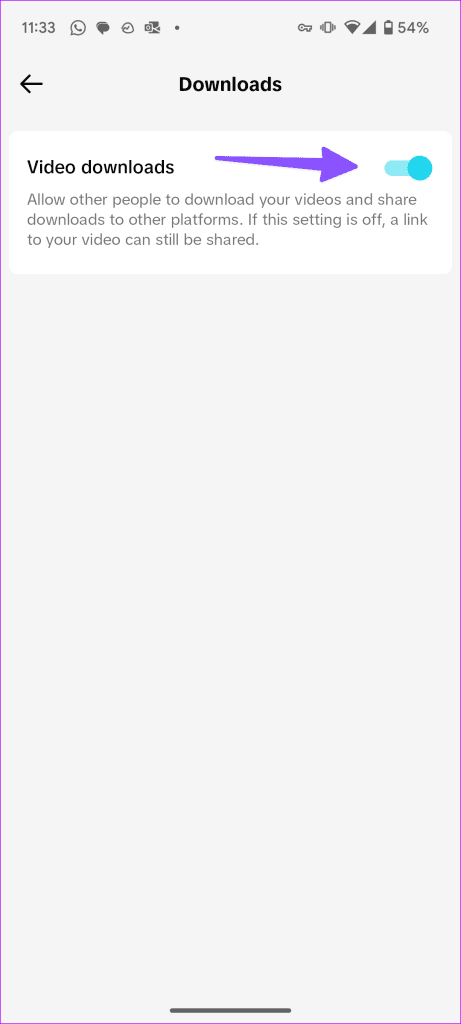
이 옵션을 사용하면 다른 사람들이 귀하의 비디오를 다운로드하고 다른 플랫폼에서 콘텐츠를 공유할 수 있습니다. 다른 크리에이터의 동영상에 '동영상 저장' 옵션이 표시되지 않으면 권한을 활성화해 달라고 요청하세요.
TikTok에 휴대폰에 저장 권한이 없으면 다운로드한 비디오를 휴대폰에 저장할 수 없습니다. 필요한 조정을 수행하려면 아래 단계를 따르십시오.
1단계: TikTok 앱 아이콘을 길게 누르고 정보 메뉴를 엽니다.
2단계: 권한을 선택합니다.

3단계: 사진 및 비디오를 누르고 허용 옆에 있는 라디오 버튼을 선택합니다.
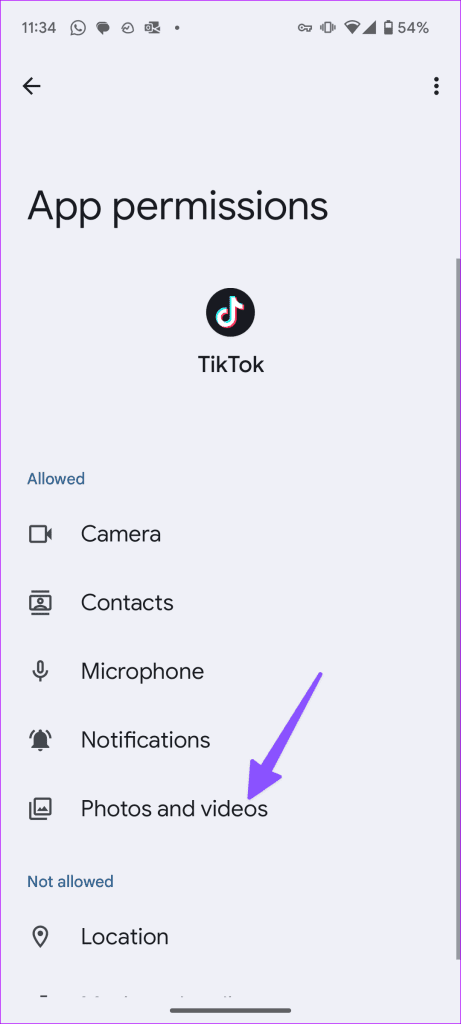
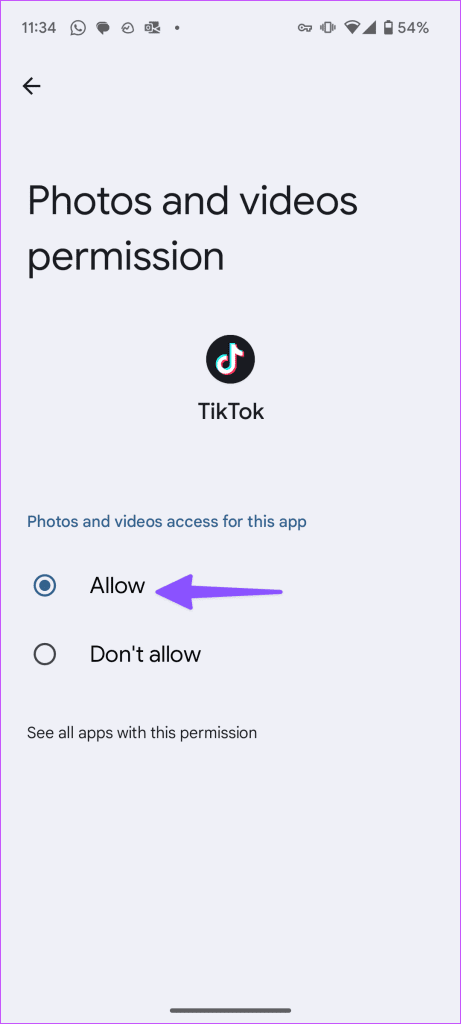
TikTok을 다시 시작하고 비디오를 다시 다운로드해 보세요.
TikTok의 활성 데이터 절약 모드는 휴대폰에서 비디오를 다운로드하는 것을 방지할 수 있습니다. 아래 단계에 따라 데이터 절약 모드를 비활성화해야 합니다.
1단계: TikTok을 실행하고 설정 및 개인 정보 보호로 이동합니다(위 단계 확인).
2단계: 데이터 세이버로 스크롤합니다.
3단계: 데이터 세이버 토글을 비활성화합니다.
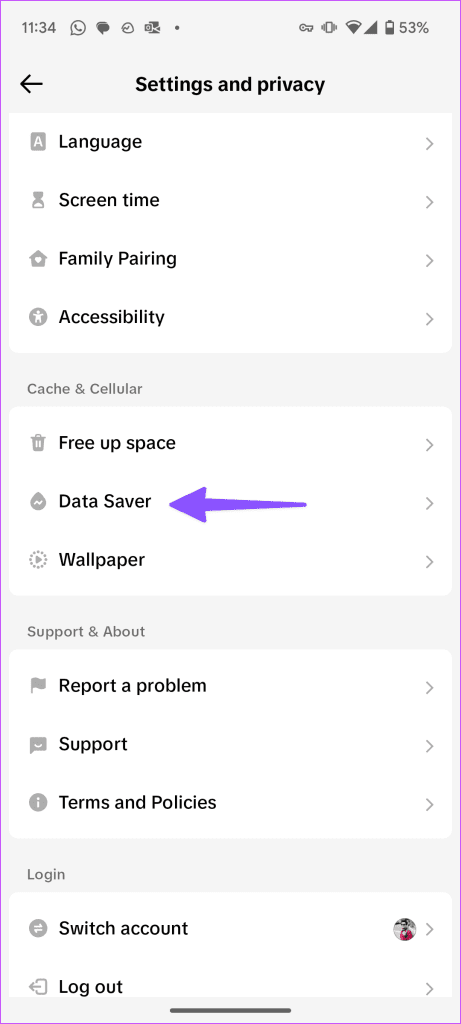
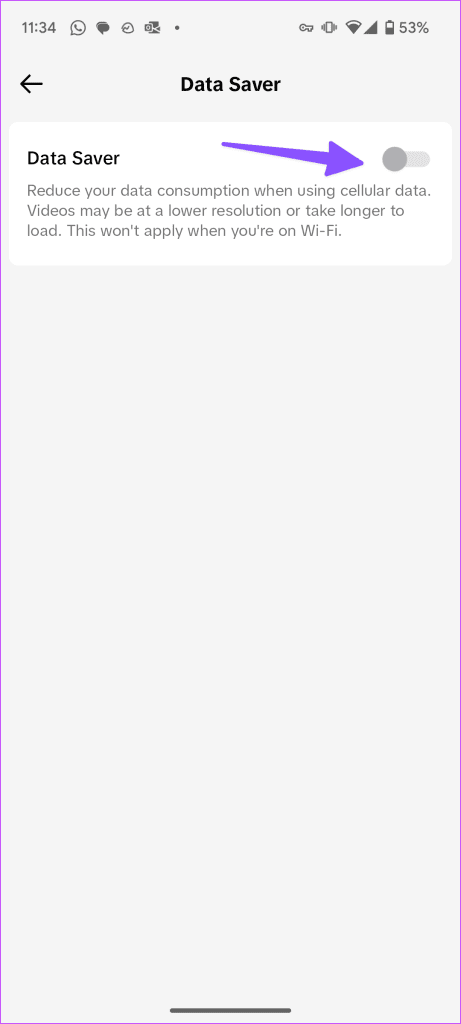
일부 Android 스킨은 공격적인 RAM 및 배터리 관리 기능을 갖추고 있으며 백그라운드에서 다운로드 프로세스를 망칠 수 있습니다. 다운로드 과정에서 TikTok 앱을 열어두고 문제 없이 동영상을 저장해야 합니다.
TikTok 앱을 잠그고 항상 백그라운드에서 실행되도록 할 수도 있습니다. 최근 앱 메뉴를 열고 TikTok 아이콘을 탭하여 잠글 수 있습니다.
휴대폰에 네트워크 연결 문제가 있으면 TikTok 비디오를 저장할 수 없습니다. 네트워크 연결을 재설정하려면 일시적으로 비행기 모드를 활성화하고 일정 시간 후에 비활성화해야 합니다.
TikTok 비디오를 저장하기 전에 고속 인터넷 속도를 보장해야 합니다. 문제가 지속되면 Android 또는 iPhone에서 네트워크 설정을 재설정하세요 .
TikTok 서버가 다운되면 플랫폼에서 비디오를 다운로드할 수 없습니다. DownDetector 로 가서 TikTok을 검색하여 중단을 확인할 수 있습니다. TikTok이 서버 측 문제를 해결할 때까지 기다렸다가 잠시 후에 다시 시도해야 합니다.
손상된 TikTok 캐시는 비디오 다운로드에 문제를 일으킬 수도 있습니다. TikTok 캐시를 지우고 다시 시도해야 합니다 .
1단계: TikTok을 실행하고 설정 및 개인 정보 보호로 이동합니다(위 단계 참조).
2단계: 여유 공간 확보로 스크롤합니다.
3단계: 캐시를 지우면 준비가 완료됩니다.
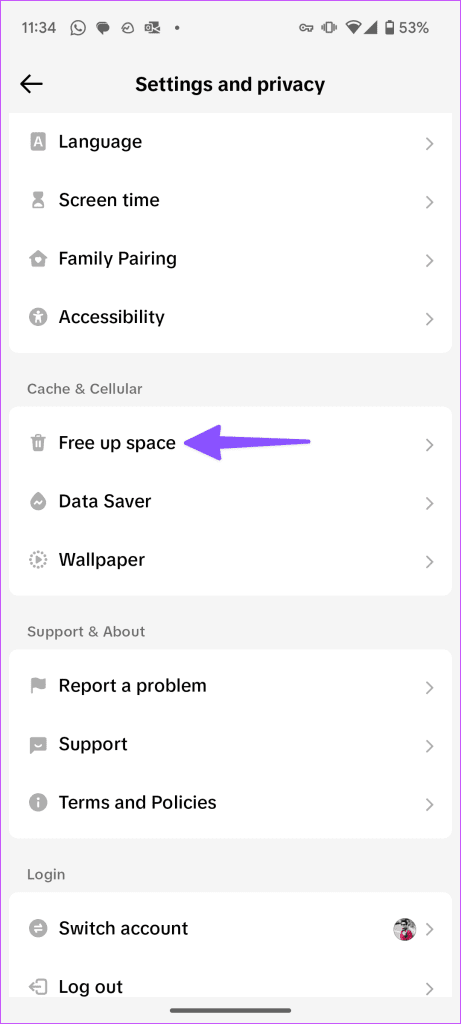
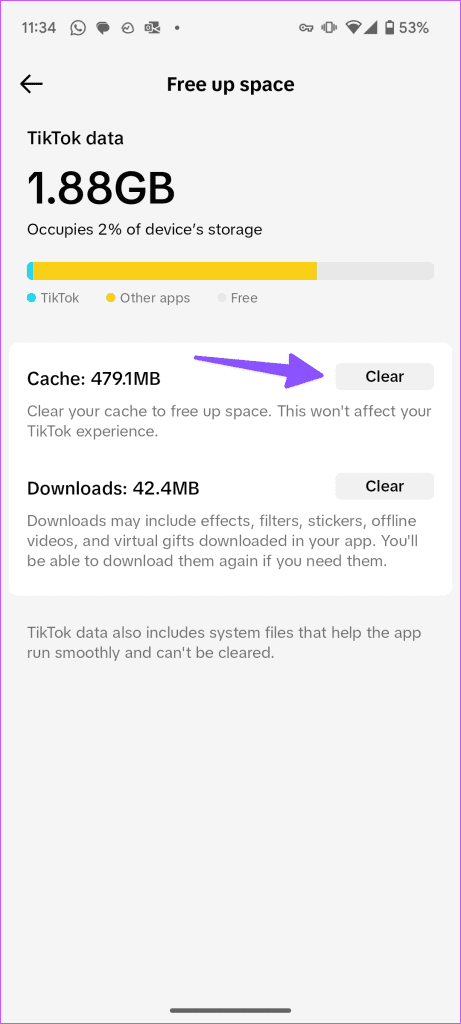
친구로부터 TikTok 비디오 링크를 받았나요? 해당 개인의 계정이 비공개인 경우 비디오를 보거나 다운로드할 수 없습니다. 먼저 팔로우 요청을 보내고 동영상을 다운로드해 보세요.
휴대폰에서 TikTok 비디오를 다운로드하는 데 여전히 문제가 있습니까? 작업을 완료하려면 타사 앱을 사용해야 합니다.
참고: 다운로드한 동영상을 원본 제작자의 동의 없이 상업적 목적으로 사용할 필요는 없습니다. 윤리적이지 않으며 당국으로부터 저작권 고지를 받을 수도 있습니다.
1단계: 휴대폰에 TikTok 다운로더를 다운로드하고 앱을 실행하세요.
2단계: TikTok 비디오 링크를 복사하여 붙여넣으세요. 다운로드를 누르세요.
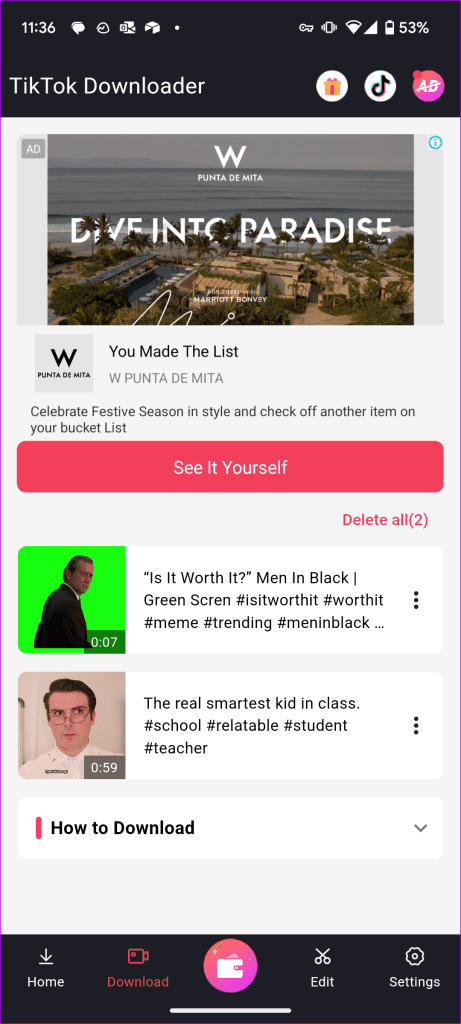
다운로드한 비디오를 갤러리 앱에서 공유할 준비가 되었습니다. 이 트릭을 사용하면 제한된 비디오(제작자가 권한을 비활성화한 비디오)도 다운로드할 수 있습니다.
오래된 TikTok 앱이 여기서 주된 이유일 수 있습니다. App Store나 Google Play Store에서 TikTok을 최신 버전으로 업데이트하고 동영상을 다운로드해 보세요.
TikTok에서 동영상 저장을 허용하지 않으면 혼란스러울 수 있습니다. 타사 앱을 사용하기 전에 위의 문제 해결 방법을 시도하여 비디오 다운로드를 시작하세요. 어떤 트릭이 효과가 있었나요? 아래 댓글을 통해 결과를 공유해 주세요.
Zoom 프로필 사진을 제거하는 방법과 그 과정에서 발생할 수 있는 문제를 해결하는 방법을 알아보세요. 간단한 단계로 프로필 사진을 클리어하세요.
Android에서 Google TTS(텍스트 음성 변환)를 변경하는 방법을 단계별로 설명합니다. 음성, 언어, 속도, 피치 설정을 최적화하는 방법을 알아보세요.
Microsoft Teams에서 항상 사용 가능한 상태를 유지하는 방법을 알아보세요. 간단한 단계로 클라이언트와의 원활한 소통을 보장하고, 상태 변경 원리와 설정 방법을 상세히 설명합니다.
Samsung Galaxy Tab S8에서 microSD 카드를 삽입, 제거, 포맷하는 방법을 단계별로 설명합니다. 최적의 microSD 카드 추천 및 스토리지 확장 팁 포함.
슬랙 메시지 삭제 방법을 개별/대량 삭제부터 자동 삭제 설정까지 5가지 방법으로 상세 설명. 삭제 후 복구 가능성, 관리자 권한 설정 등 실무 팁과 통계 자료 포함 가이드
Microsoft Lists의 5가지 주요 기능과 템플릿 활용법을 통해 업무 효율성을 40% 이상 개선하는 방법을 단계별로 설명합니다. Teams/SharePoint 연동 팁과 전문가 추천 워크플로우 제공
트위터에서 민감한 콘텐츠를 보는 방법을 알고 싶으신가요? 이 가이드에서는 웹 및 모바일 앱에서 민감한 콘텐츠를 활성화하는 방법을 단계별로 설명합니다. 트위터 설정을 최적화하는 방법을 알아보세요!
WhatsApp 사기를 피하는 방법을 알아보세요. 최신 소셜 미디어 사기 유형과 예방 팁을 확인하여 개인 정보를 안전하게 보호하세요.
OneDrive에서 "바로 가기를 이동할 수 없음" 오류를 해결하는 방법을 알아보세요. 파일 삭제, PC 연결 해제, 앱 업데이트, 재설정 등 4가지 효과적인 해결책을 제공합니다.
Microsoft Teams 파일 업로드 문제 해결 방법을 제시합니다. Microsoft Office 365와의 연동을 통해 사용되는 Teams의 파일 공유에서 겪는 다양한 오류를 해결해보세요.








